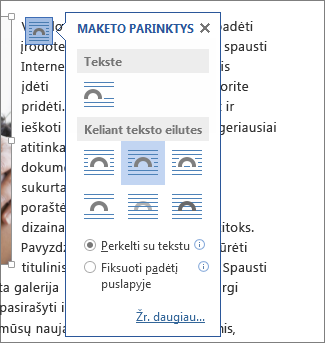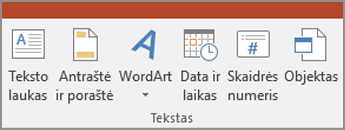PowerPoint nėra tos pačios teksto eilučių kėlimo funkcijos, kurią atlieka „Word“. Tačiau galite išdėstyti paveikslėlį ir kelti teksto eilutes „Word“ " , tada įdėti tą maketą į PowerPoint skaidrę. Skaitykite toliau, jei reikia instrukcijų.
In „Word“, lay out the picture and wrapping text
-
Pradėti tuščią „Word“ dokumentą.
-
Įveskite tekstą dokumente.
-
Perkelkite žymiklį į teksto vidurį.
-
Eikite į Įterpti > paveikslėlį, tada įterpkite vaizdą.
-
Pasirinkite paveikslėlį. Viršutiniame dešiniajame kampe pasirinkite mygtuką Maketo parinktys :
-
Pasirinkite vieną iš teksto kėlimo parinkčių.
-
Jei reikia, vilkite paveikslėlį, kad perkeltumėte jį teksto kėlime.
-
Įrašykite „Word“ dokumentą ir užsirašykite, kur jis saugomas.
-
Uždarykite „Word“ dokumentą.
Svarbu: Kai bandote įterpti tekstą ir vaizdą į skaidrę kitoje procedūroje, dokumentas turi būti uždarytas.
In PowerPoint, add the content to your slide
-
Pereikite į PowerPoint, tada atidarykite skaidrę, kurioje norite įtraukti paveikslėlį ir tekstą.
-
Skirtuko Įterpimas grupėje Tekstas pasirinkite Objektas.
-
Dialogo lange Objekto įterpimas pasirinkite Kurti iš failo.
-
Pasirinkite Naršyti.
-
Pereikite į Word dokumentą, kurį įrašėte atlikdami ankstesnę procedūrą.
-
Pasirinkite jį, tada pasirinkite Gerai.
-
Dialogo lange Įterpti objektą pasirinkite Gerai.
Perkėlę objektą į skaidrę, galite jį perkelti arba pakeisti jo dydį, jei reikia. Jei norite perkelti arba pakeisti vaizdo dydį arba redaguoti tekstą, tiesiog dukart spustelėkite lauko turinį, kad jį būtų galima redaguoti.
Taip pat žr.
Teksto kėlimas ir paveikslėlių perkėlimas Word
Turinio importavimas iš kitų taikomųjų programų į "PowerPoint"